Как активировать или деактивировать панель управления в macOS Mojave
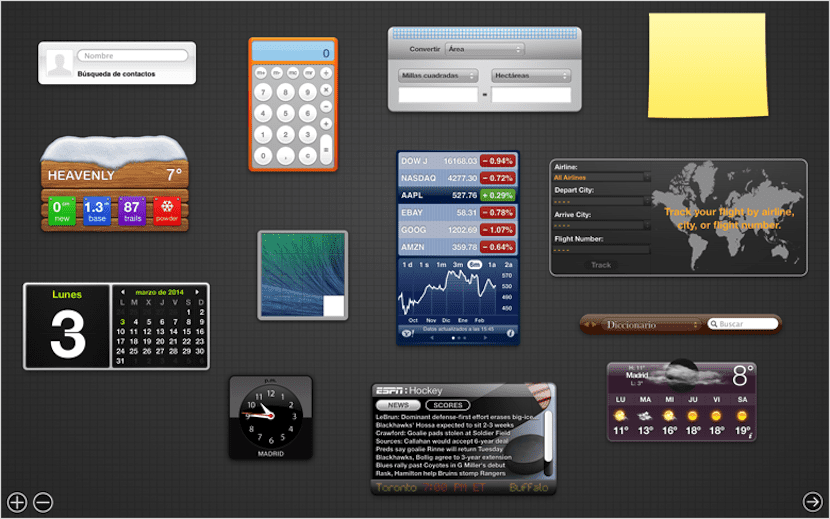
Шли годы, полезность и Функциональность панели управления была уменьшенадоходит до того, что Apple сама отключает его в каждой новой версии macOS. Но, несмотря на это, мы все еще можем найти большое количество пользователей, которые регулярно им пользуются.
Благодаря Dashborad мы можем быстро получить доступ к виджетам, с которыми можно быстро взаимодействовать, не заходя в Launchad. Среди самых популярных виджетов мы находим калькулятор, информацию о фондовом рынке, погоду, часовые пояса, поиск в книге контактов… Если вы думаете, что можете попробовать, ниже мы покажем вам как активировать панель управления в macOS Mojave.
Благодаря Mission Control мы можем быстро увидеть все открытые окна, полноэкранные миниатюры приложений и информационную панель на едином дисплее. Если мы хотим активируем Dashboard, нам надо зайти в Центр управления полетамирасположенный в Системных настройках.
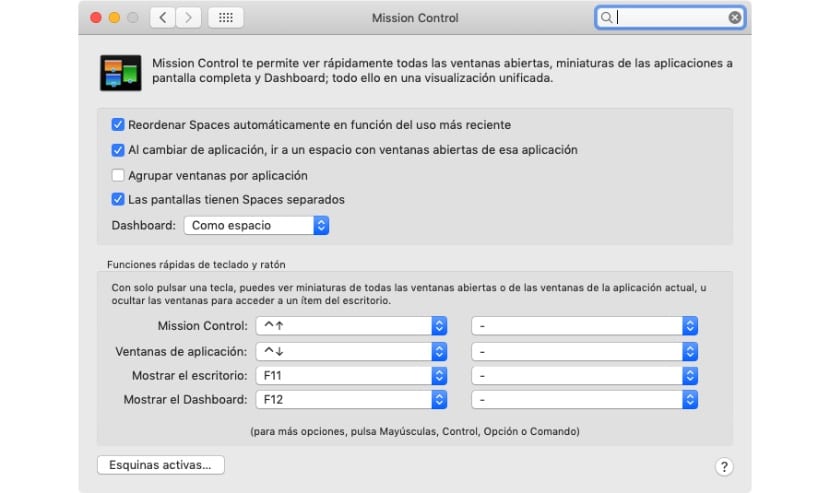
Затем мы должны поместить указатель мыши рядом с раскрывающимся списком под названием «Панель мониторинга» и выбрать, как мы хотим его активировать: в виде пробела или в виде наложения. Чтобы не вмешиваться в работу Панели мониторинга, мы должны выбрать как космос.
После активации, как только мы активируем Центр управления полетами, мы проверим, как перед первым столоммы находим новую панель под названием Dashboard. Разместив себя на нем, мы получим в свое распоряжение ряд виджетов, с которыми сможем быстро и легко взаимодействовать.
Как отключить панель мониторинга
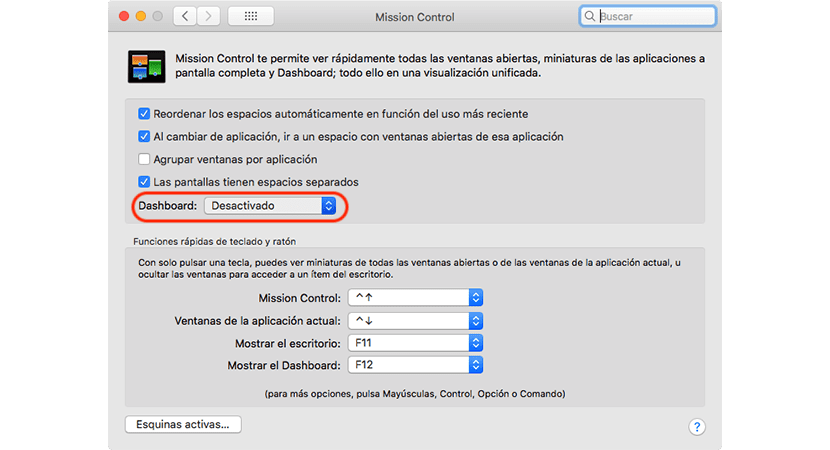
Чтобы деактивировать панель мониторинга, мы должны выполнить те же действия, но на этот раз мы должны выбрать из раскрывающегося меню рядом с заголовком Панель мониторинга деактивирована. В этот момент панель, которая отображалась прямо перед первым рабочим столом, исчезнет полностью.




